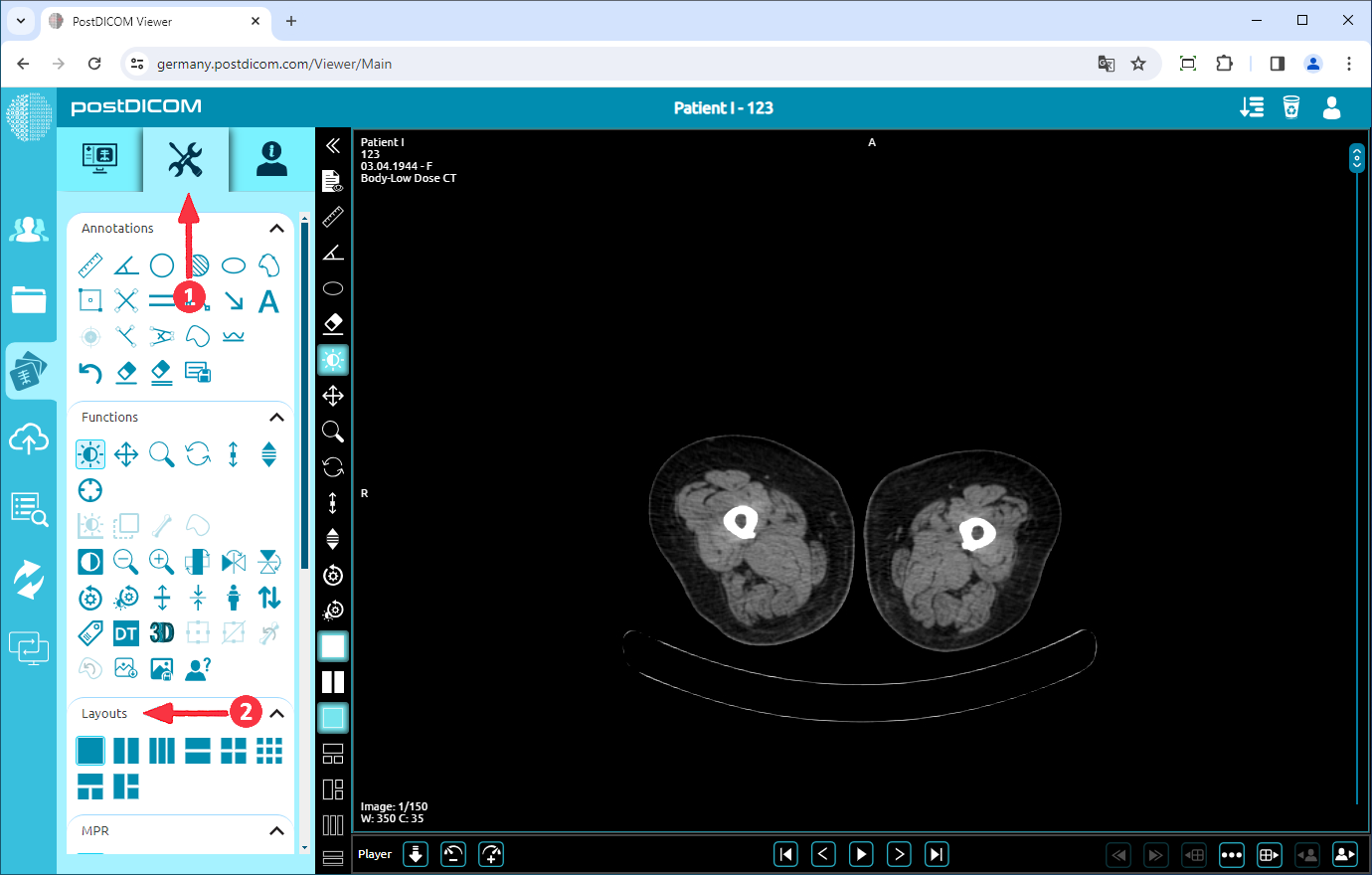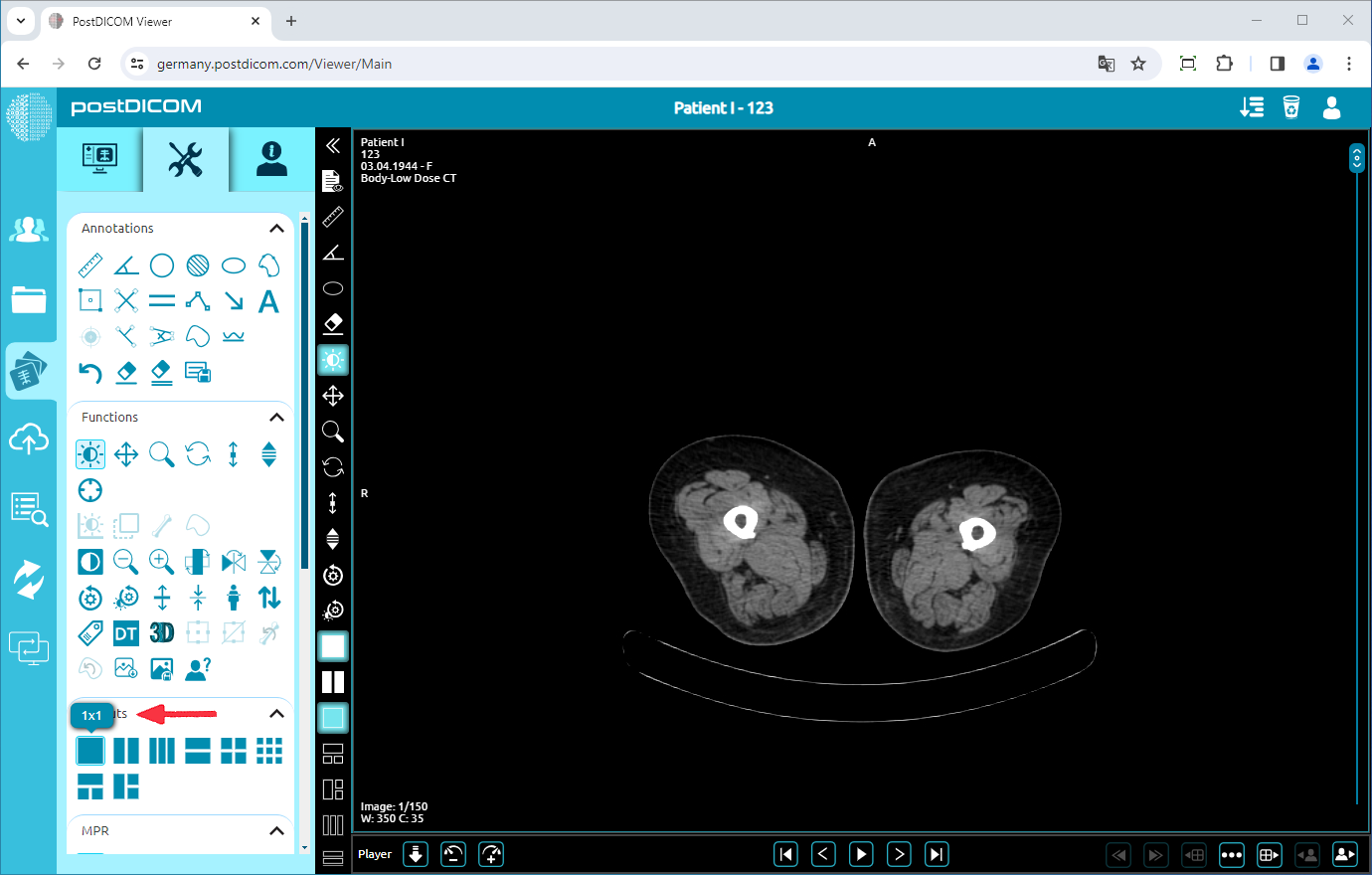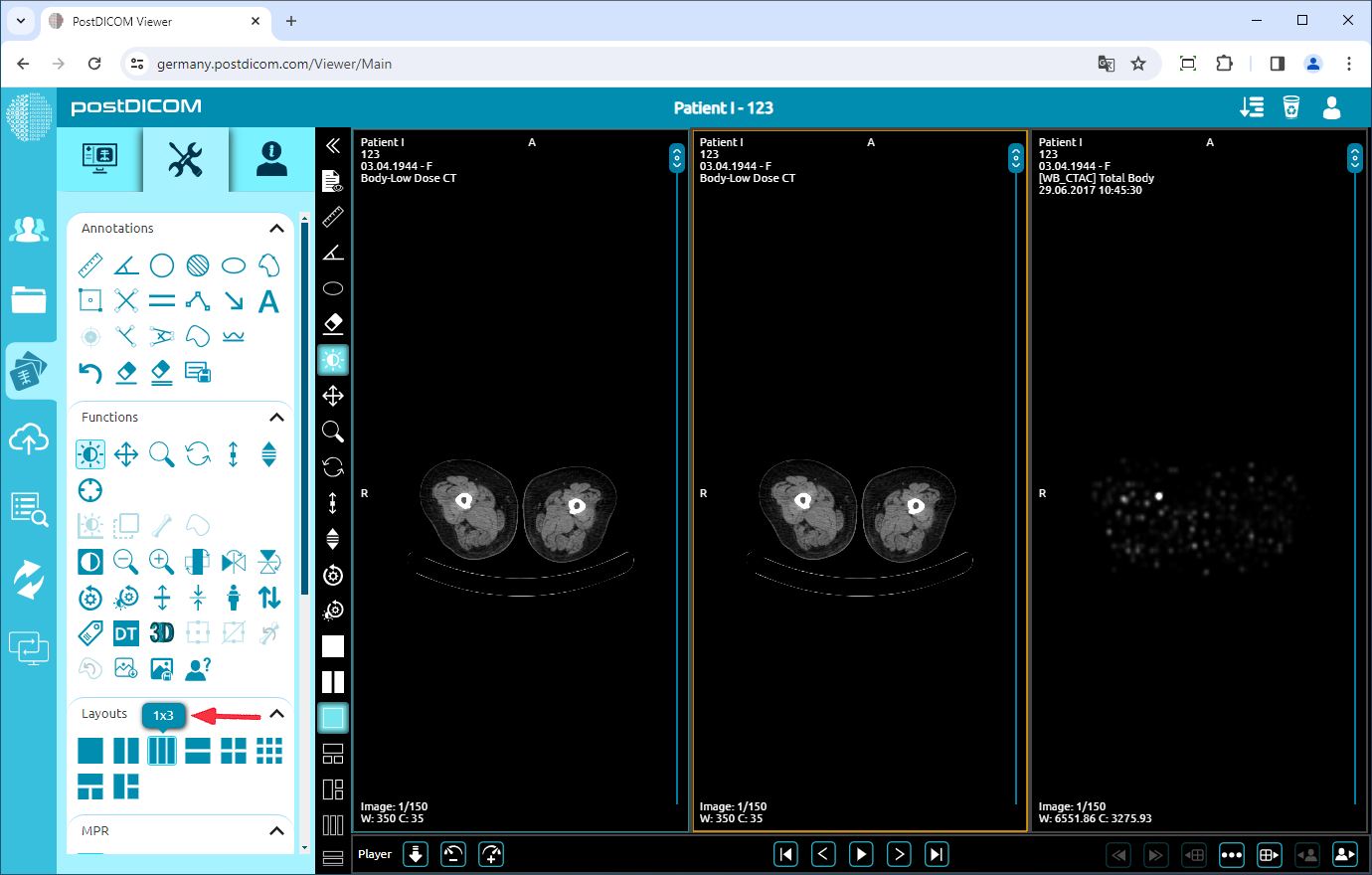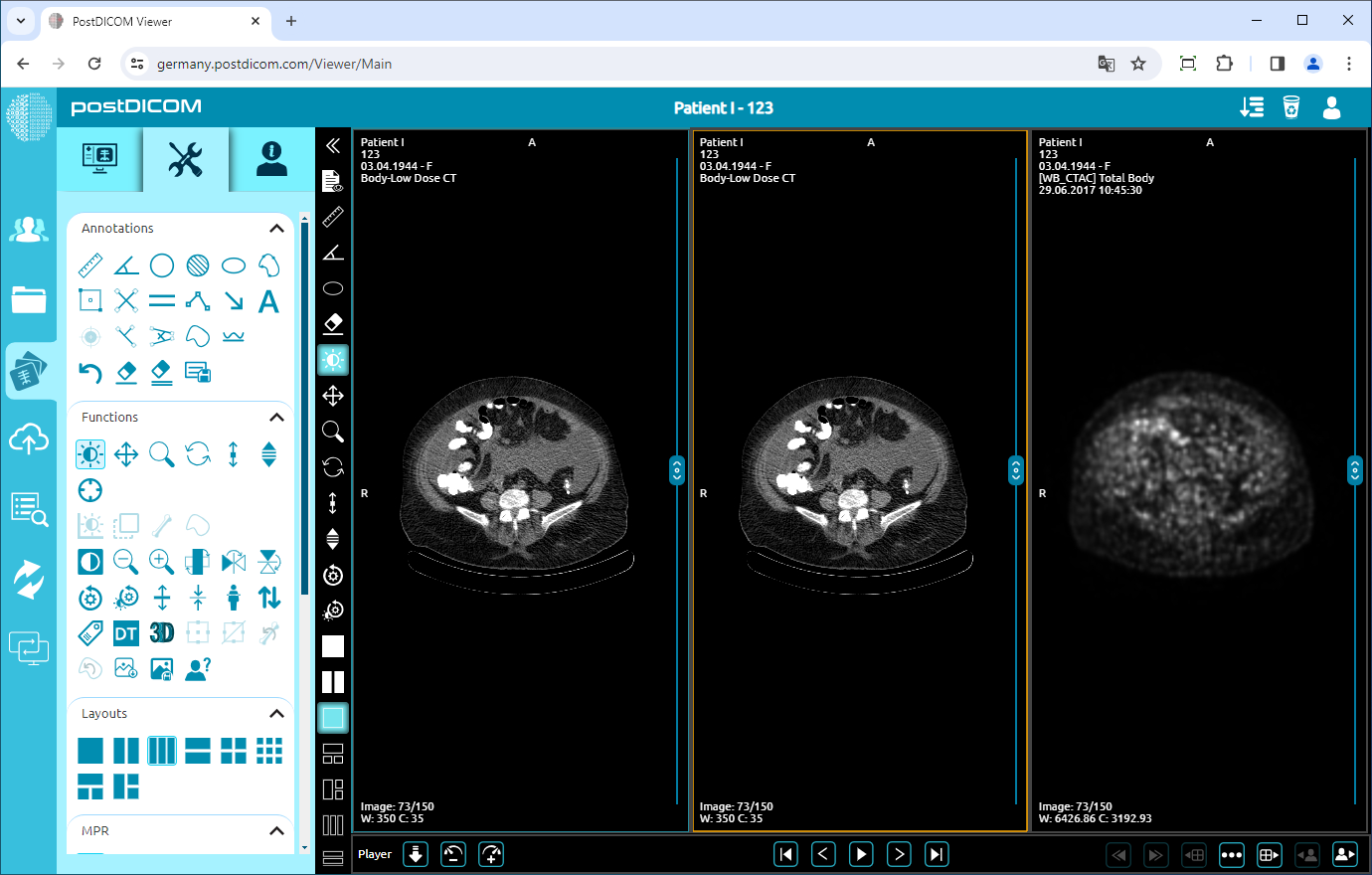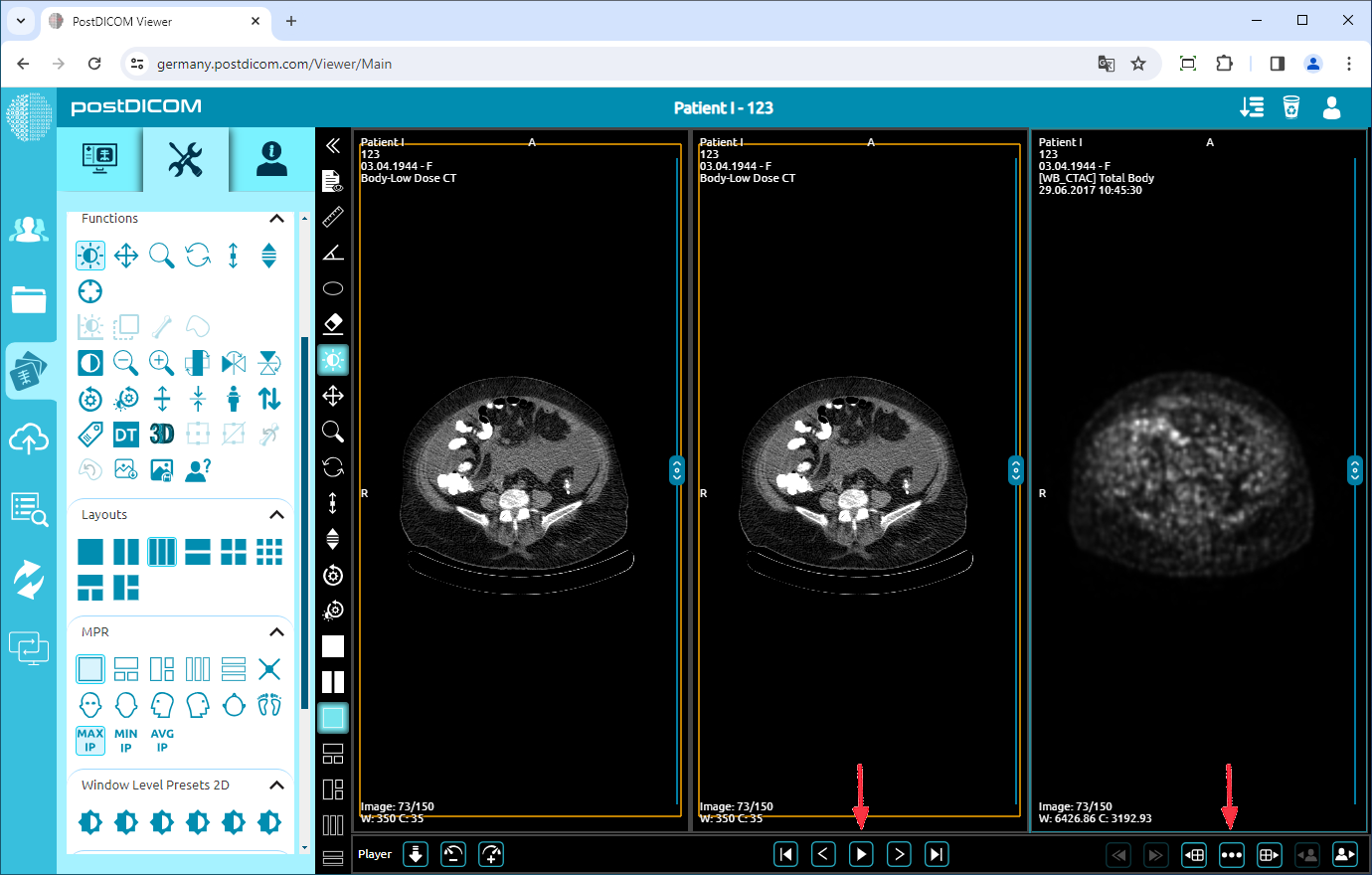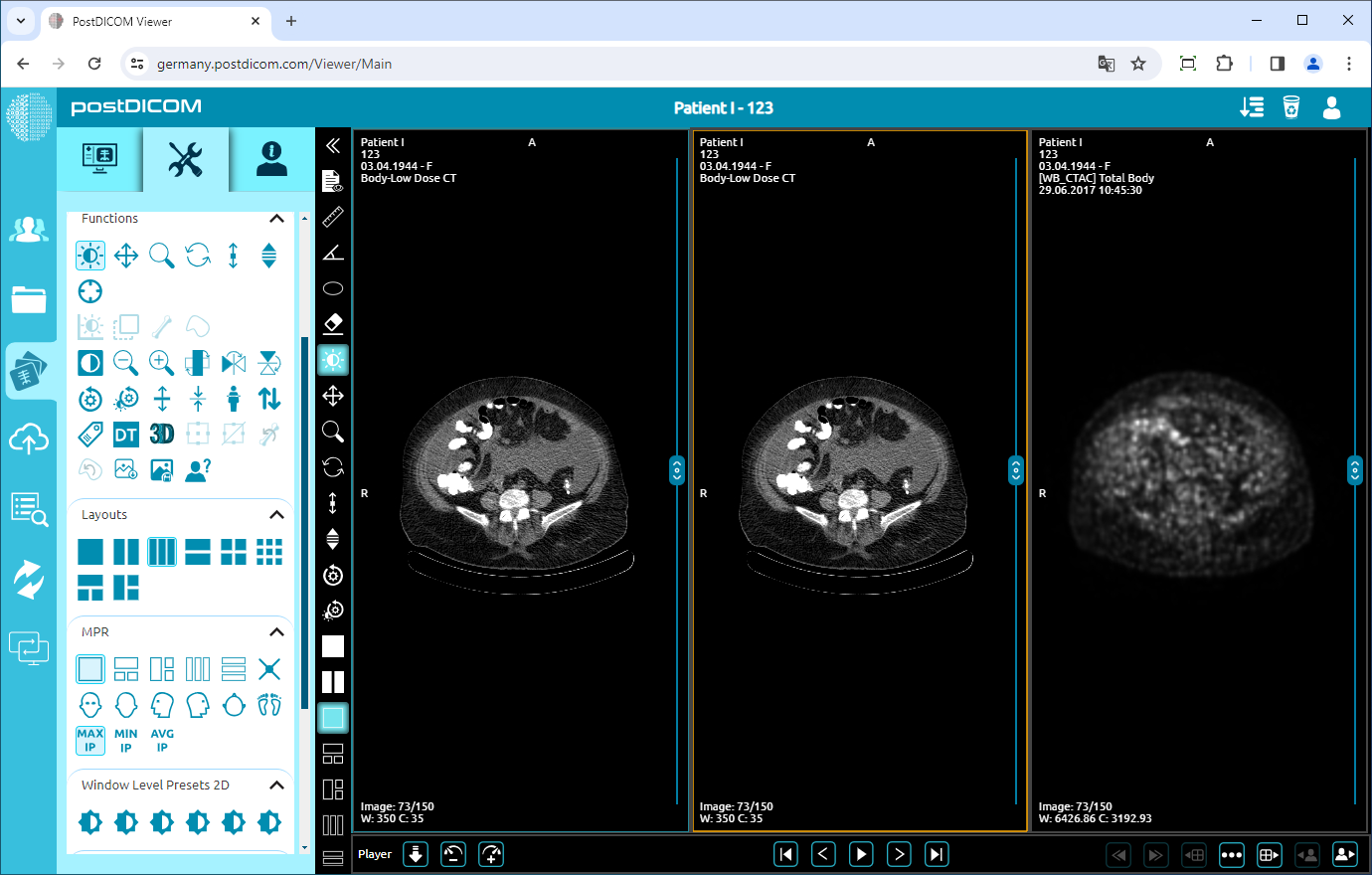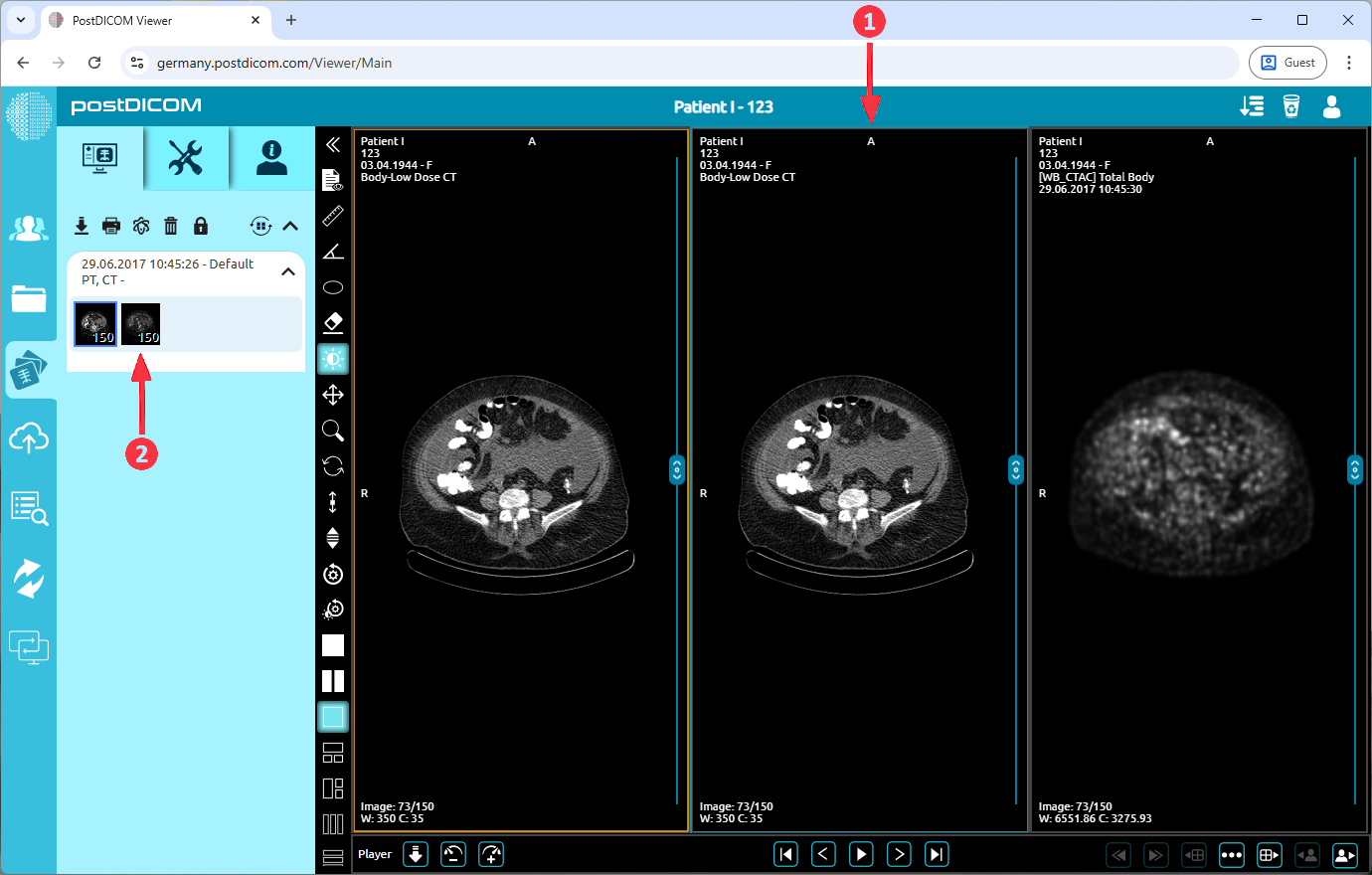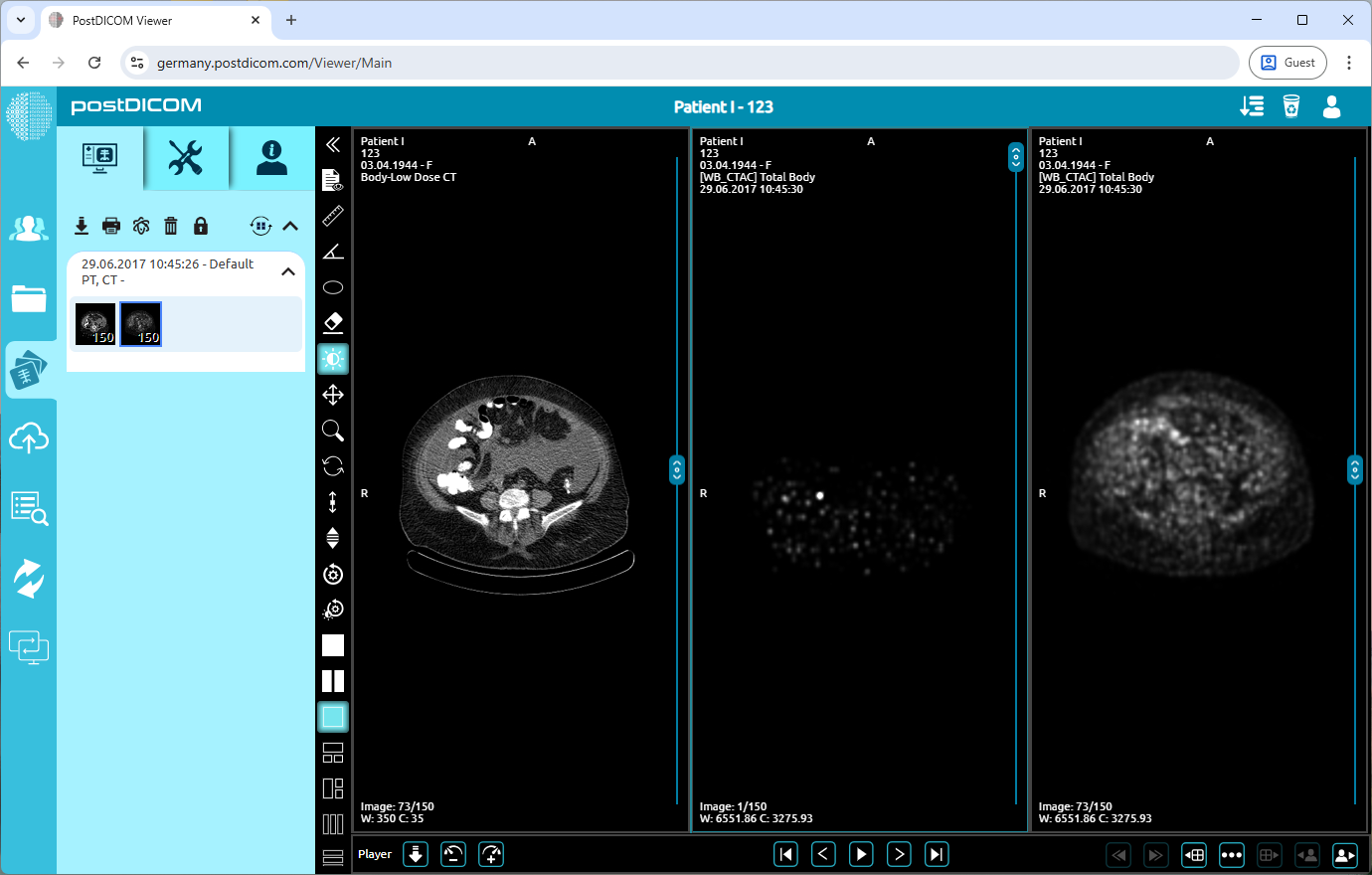”Potilashaku” -sivulla näytetään kaikki tilisi potilastilaukset. Kaksoisnapsauta järjestystä, josta haluat nähdä kuvat. Näytä-sivu avautuu ja näet yhden kuvan näyttöikkunassa.
Napsauta ”Työkalut” -kuvaketta sivun vasemmassa yläkulmassa. Kun olet napsauttanut, työkalut-osio tulee näkyviin. Näet asettelukentän työkaluosan alaosassa.
”Asettelut” -kentässä voit muuttaa näyttöikkunan asettelua napsauttamalla kuvakkeita. Kun avaat näkymäsivun ensimmäisen kerran, näet, että 1 × 1-kuvake, joka on sininen, on valittu, koska näyttöikkunassa näkyy yksi kuva.
Ristimerkin edessä oleva kuva osoittaa rivien lukumäärän ja ristimerkin takana oleva osoittaa sarakkeiden lukumäärän.
Jos haluat muuttaa näyttöikkunan asettelua, siirry asetteluosioon ja napsauttamalla haluamaasi asettelua. Vaihtoehdot ovat 1x1, 1x2, 1x3, 2x1, 2x2, 3x3, 1+2 ja 2+1.
Kun olet napsauttanut 1 × 3-kuvaketta, näet, että näyttöikkuna on jaettu kolmeen yhtä suureen osaan, ja ensimmäinen kuva sijaitsee ensimmäisessä osassa. Jos haluat ladata muita osia, napsauta osaa, johon haluat ladata kuvan, ja napsauta sitten kuvaa, jonka haluat ladata.
Jos haluat katsella saman sarjan kuvia, napsautettuasi sarjaa ja nähtyäsi sarjan ensimmäisen kuvan valitussa näyttöikkunaosassa, voit selata sarjan kuvia selaamalla tai voit käyttää nuolinäppäimiä kuvan alareunassa. Voit näyttää kaikki sarjat napsauttamalla valitun näyttöikkunan oikeassa alakulmassa olevaa ellipsis-kuvaketta ja valitsemalla sarjan napsauttamalla sitä.
Kuvien lataamisen jälkeen voit valita muokattavan kuvan napsauttamalla sitä. Kun olet napsauttanut, valitun osan kehys muuttuu siniseksi. Valitun kuvan poikkileikkaus muissa kuvissa näytetään keltaisella viivalla.
Ladataksesi lisäsarjan, valitse ensin kohdenäkymä napsauttamalla sitä. Kun se on valittu, se korostuu sinisellä reunuksella. Kun näkyvyysalue on valittu, lataa se napsauttamalla haluamaasi sarjaa. Vaihtoehtoisesti voit napsauttaa ja vetää sarjan suoraan mihin tahansa näkyvyysalueeseen ladataksesi sen sinne.
Kuten näet, toinen sarja latautui oikein toiseen näyttöön.